รีเฟรชหน้าอัตโนมัติ - นี่ไม่ใช่คุณสมบัติที่มักใช้บนอินเทอร์เน็ต ส่วนใหญ่จะไม่เคยแม้แต่จะสงสัยว่าทำไมต้องตั้งค่า อย่างไรก็ตาม ผู้ใช้จำนวนหนึ่งต้องเผชิญกับความจำเป็นในการอัปเดตหน้าเว็บบ่อยครั้ง และไม่รังเกียจที่จะทำให้กระบวนการนี้เป็นอัตโนมัติ ตัวอย่างเช่น เมื่อพวกเขาสื่อสารในบางฟอรัมและข้อความจะถูกเผยแพร่อย่างรวดเร็วเช่นเดียวกับในการสื่อสารจริง นอกจากนี้ บางคนอาจจำเป็นต้องใช้ในที่ทำงาน

ไม่ว่าจะด้วยเหตุผลอะไร ประเด็นก็ยังคงเหมือนเดิม: ผู้ใช้ไม่ต้องการ "คลิก" ด้วยตนเองที่ไอคอนรีเฟรชหน้าหรือปุ่ม F5 วิธีตั้งค่าการอัปเดตอัตโนมัติในเบราว์เซอร์ยอดนิยม
หน้ารีเฟรชอัตโนมัติ "โอเปร่า"
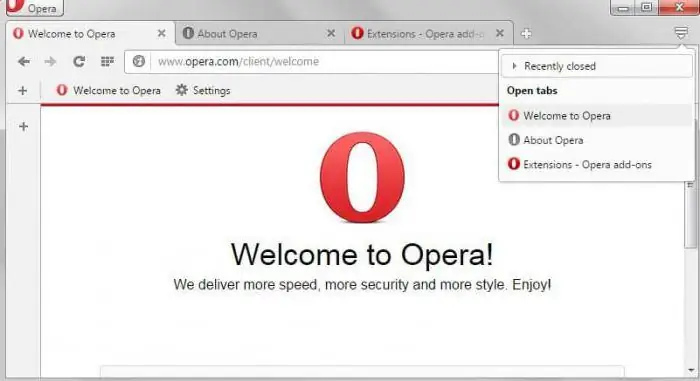
การตั้งค่าหน้ารีเฟรชอัตโนมัติใน Opera นั้นง่ายกว่าที่อื่นเบราว์เซอร์ ความจริงก็คือฟังก์ชันนี้สร้างขึ้นโดยอัตโนมัติ ผู้ใช้ไม่ต้องเรียนรู้และติดตั้งส่วนขยาย หรือใช้เทคนิคพิเศษใดๆ เหล่านั้น
- ไปที่หน้าที่ต้องการ
- คลิก (คลิกขวา) ที่ใดก็ได้
- เมนูบริบทจะหลุดออกมา ซึ่งคุณจะเห็นรายการที่ต้องการทันที: "อัปเดตทุกๆ …".
- ตั้งช่วงเวลาที่หน้าจะอัปเดตด้วยตัวเอง คุณสามารถเลือกจาก 5 วินาทีถึง 30 นาที
- กระบวนการจะเริ่มต้นและดำเนินต่อไปจนกว่าคุณจะหยุดมันเอง
รีเฟรชหน้าอัตโนมัติใน Google Chrome
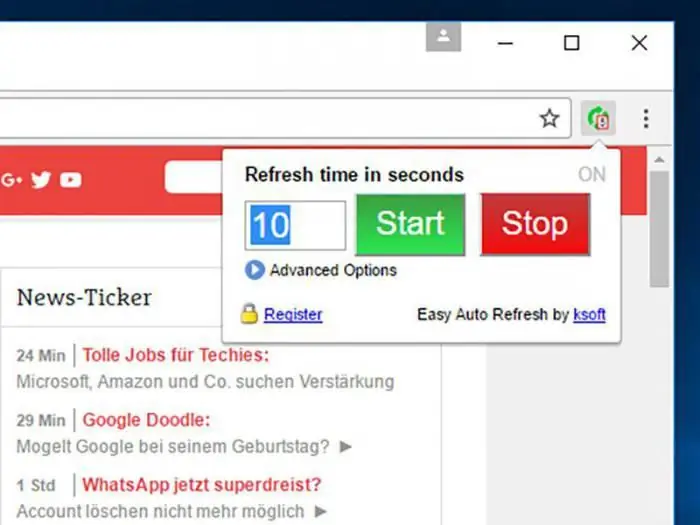
การรีเฟรชอัตโนมัติของเบราว์เซอร์ Chrome นั้นตั้งค่าได้ง่ายมาก แต่ต่างจาก "โอเปร่า" ที่นี่คุณต้องใช้ลูกเล่นเพิ่มเติม ความจริงก็คือ Google Chrome ไม่มีเครื่องมือในตัวสำหรับฟังก์ชันอัปเดตอัตโนมัติ แต่มีส่วนขยายที่แตกต่างกันมากมาย
สิ่งที่เราต้องการเรียกว่ารีเฟรชอัตโนมัติ นอกจากโปรแกรมนี้แล้วยังมีแอนะล็อกอีกด้วย แต่เป็นการรีเฟรชอัตโนมัติที่ได้รับความนิยมเป็นพิเศษ
- ค้นหาส่วนขยายใน "ตลาด" และติดตั้ง
- ทางด้านขวา ที่คุณมีไอคอนสำหรับบันทึกหน้าไปยังรายการโปรด ไอคอนใหม่จะปรากฏขึ้น
- คลิกที่มันและเมนูจะเปิดขึ้นต่อหน้าคุณ ในนั้น คุณสามารถเลือกช่วงเวลาระหว่างการอัปเดตอัตโนมัติของหน้า
- หลังจากคลิกปุ่มเริ่ม กระบวนการอัปเดตอัตโนมัติจะเริ่มขึ้นมันจะใช้งานได้แม้ว่าคุณจะนำทางไปยังแท็บอื่น กระบวนการจะหยุดหลังจากกดปุ่ม Stop ในเมนูเดียวกันเท่านั้น
รีเฟรชหน้าอัตโนมัติใน "เบราว์เซอร์ Yandex"
รีเฟรชอัตโนมัติของหน้าใน "ยานเดกซ์" ("เบราว์เซอร์ยานเดกซ์") ตั้งค่าได้ง่ายเหมือนใน Google Chrome ความจริงก็คือทรัพยากรทั้งสองนี้เกือบจะเหมือนกัน อย่างน้อยก็ในอินเทอร์เฟซ สิ่งนี้ใช้กับการตั้งค่าการอัปเดตหน้าอัตโนมัติด้วย คุณต้องค้นหาและติดตั้งส่วนขยายที่เหมาะสม
หลังจากคุณทำตามขั้นตอนการติดตั้งแล้ว ให้มองหาไอคอนใหม่ที่มุมขวาบนเดียวกัน การใช้โปรแกรมนั้นง่ายพอๆ กับปลอกเปลือกลูกแพร์: คลิกที่ไอคอน ตั้งเวลาระหว่างการอัปเดต และเริ่มกระบวนการด้วยปุ่มเริ่ม คุณสามารถใช้หน้าอื่นได้อย่างปลอดภัยตราบใดที่หน้าที่คุณต้องการอัปเดตเอง
หากต้องการขัดจังหวะกระบวนการ เพียงคลิกที่ไอคอนเดียวกัน นอกจากคำว่า Start แล้วจะมีปุ่ม Stop คลิกแล้วอัปเดตอัตโนมัติจะหยุดทันที
สุดท้าย ความลับเล็กน้อย: หากคุณเปิดใช้งานการใช้แคชในการตั้งค่าก่อนที่จะเริ่มหน้ารีเฟรชอัตโนมัติ กระบวนการจะเร็วขึ้นมาก อันที่จริง ในกรณีนี้ เบราว์เซอร์จะต้อง "โหลด" เฉพาะส่วนของหน้าที่มีการเปลี่ยนแปลงตั้งแต่การแสดงผลครั้งล่าสุด แต่อย่างอื่นจะถูกโหลดจากหน่วยความจำ






